你想知道怎么做吗? 使屏幕镜像全屏?您是否正在寻求提升屏幕镜像体验?探索我们的综合指南,深入研究在 PC、Apple TV 等各种设备上实现全屏镜像的复杂性。
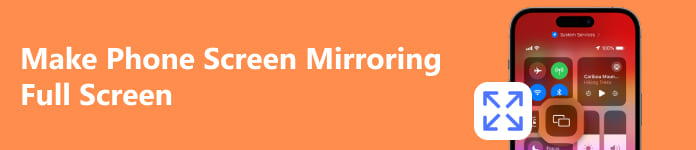
一、如何在电脑上实现手机投屏全屏
为了增强您在电脑上的手机屏幕镜像体验, Apeaksoft 手机镜 提供了一个用户友好的解决方案。轻松实现全屏显示,让您无缝截图、录制屏幕。下载该工具以提升您的镜像能力并享受更加身临其境的数字体验。请按照以下详细步骤继续。
在您的设备上安装Apeaksoft Phone Mirror,即可实现全屏镜像并高效管理您的手机屏幕。
安装后,选择 iOS镜像 or 安卓镜像 在工具中打开连接窗口并启动屏幕镜像过程。

然后,选择 屏幕镜像 ,在 WiFi连接 菜单并遵循屏幕上的说明。这个简单的过程保证了流畅的连接,让您的手机和电脑之间享受无忧的镜像享受。 Apeaksoft Phone Mirror 会自动将您的手机镜像配置为全屏。

成功连接后,您可以将 Android 手机的屏幕或音频无缝镜像到您的 PC。充分利用提供的工具来捕获屏幕截图或录制屏幕。

借助 Apeaksoft Phone Mirror 的用户友好型解决方案,轻松增强 PC 上的手机屏幕镜像。实现无缝全屏显示、截图、录制屏幕,甚至探索 适用于Windows的AirPlay 兼容性。轻松提升您的数字体验。
第 2 部分:如何在 Apple TV 上进行全屏屏幕镜像
了解如何通过 Apple TV 上的全屏屏幕镜像提升您的娱乐体验。按照以下简单步骤即可无缝启用 AirPlay 和 AirPlay Display Underscan,确保增强电视上的观看体验。了解如何通过访问控制中心并选择屏幕镜像按钮轻松镜像 iPhone 屏幕。想象一下从可用设备中选择电视的全屏体验。通过这些用户友好的技术实现无缝连接并增强视觉吸引力,提升您的享受。
访问您的 Apple TV 设置,激活 AirPlay,然后选择 AirPlay 显示欠扫描 无缝启用全屏屏幕镜像,以增强电视上的观看体验。
从 iPhone 右上角向下滑动到控制中心,然后选择“屏幕镜像”按钮以轻松镜像。
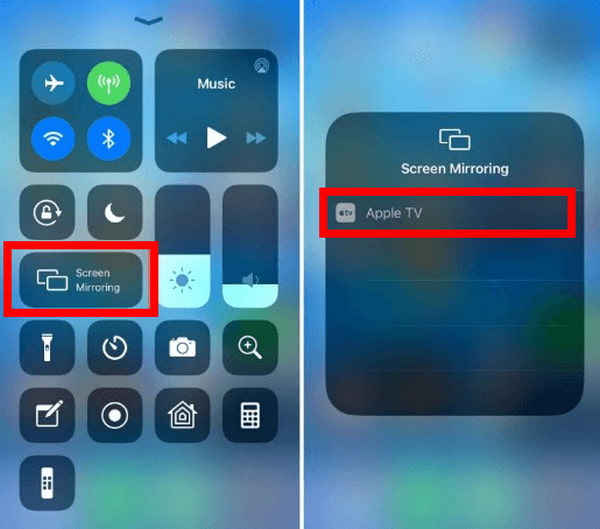
从可用的小工具选项中选择您的电视,在您的 Apple TV 上启动 iPhone 屏幕镜像。沉浸在全屏体验中,增强享受和无缝连接。
第 3 部分. 关于手机屏幕镜像全屏的常见问题解答
我可以在电视上全屏显示 AirPlay 吗?
当然,您可以通过 AirPlay 在电视上实现全屏体验,尤其是在使用 Apple TV 时。确保两个小工具连接到同一 WiFi 网络,从您的设备启动 AirPlay,并在电视上见证无缝内容镜像。进行调整以获得最佳的全屏显示。增强您的观看体验 Apple TV镜像 功能。
HDMI可以全屏吗?
当然,实现 HDMI 全屏取决于源设备和电视设置。确保设备之间的 HDMI 电缆连接牢固。使用电视的遥控器或屏幕菜单调整显示设置。探索宽高比或缩放等选项,以最大化屏幕空间,确保全屏显示以获得最佳观看体验。
我可以全屏使用 Android 屏幕镜像到电视吗?
是的,通过将两台设备连接到同一 WiFi 网络,以全屏方式将 Android 屏幕镜像应用到您的电视上。在设备设置中启用屏幕镜像或利用 Google Home 等应用程序。享受优化的显示效果,因为您的 Android 屏幕无缝镜像电视,提供全屏体验,增强观看效果和便利性。
为什么我的 Chromecast 无法投射全屏?
由于不兼容的内容、设置或网络问题,您的 Chromecast 可能无法全屏显示。确保您正在投射受支持的内容,检查设备和 Chromecast 设置的屏幕镜像或投射选项,并确保稳定的 WiFi 连接。此外,如果问题仍然存在,请更新 Chromecast 固件并重新启动设备。如果使用屏幕镜像,某些应用程序可能不支持全屏投射。
如何让 iPad 镜像全屏?
要使您的 iPad 镜像全屏,请从右上角滑动以访问控制中心。点击屏幕镜像并选择您所需的设备。如果使用 Apple TV,请确保其连接到同一 WiFi 网络。调整 iPad 方向以获得最佳观看效果。对于其他设备,请使用兼容的屏幕镜像应用程序。某些应用程序可能不支持全屏镜像。
结论
实现沉浸式屏幕镜像体验已经触手可及,尤其是随着 AirPlay 在电视上镜像全屏。当我们结束这次全面的探索时,您已经了解了 PC、Apple TV 和各种设备上无缝全屏镜像的复杂性。



 iPhone数据恢复
iPhone数据恢复 iOS系统恢复
iOS系统恢复 iOS数据备份和还原
iOS数据备份和还原 iOS录屏大师
iOS录屏大师 MobieTrans
MobieTrans iPhone转移
iPhone转移 iPhone橡皮擦
iPhone橡皮擦 WhatsApp转移
WhatsApp转移 iOS解锁
iOS解锁 免费HEIC转换器
免费HEIC转换器 iPhone 位置转换器
iPhone 位置转换器 Android数据恢复
Android数据恢复 损坏Android数据提取
损坏Android数据提取 Android数据备份和还原
Android数据备份和还原 手机转移
手机转移 数据恢复工具
数据恢复工具 蓝光播放器
蓝光播放器 Mac清洁卫士
Mac清洁卫士 DVD刻录
DVD刻录 PDF 转换
PDF 转换 Windows密码重置
Windows密码重置 手机镜
手机镜 视频转换器旗舰版
视频转换器旗舰版 视频编辑
视频编辑 屏幕录影大师
屏幕录影大师 PPT到视频转换器
PPT到视频转换器 幻灯片制作
幻灯片制作 免费视频转换器
免费视频转换器 免费屏幕录像机
免费屏幕录像机 免费HEIC转换器
免费HEIC转换器 免费视频压缩器
免费视频压缩器 免费的PDF压缩器
免费的PDF压缩器 免费音频转换器
免费音频转换器 免费录音机
免费录音机 免费视频木工
免费视频木工 免费图像压缩器
免费图像压缩器 免费背景橡皮擦
免费背景橡皮擦 免费图像升频器
免费图像升频器 免费水印去除剂
免费水印去除剂 iPhone屏幕锁
iPhone屏幕锁 拼图魔方
拼图魔方





